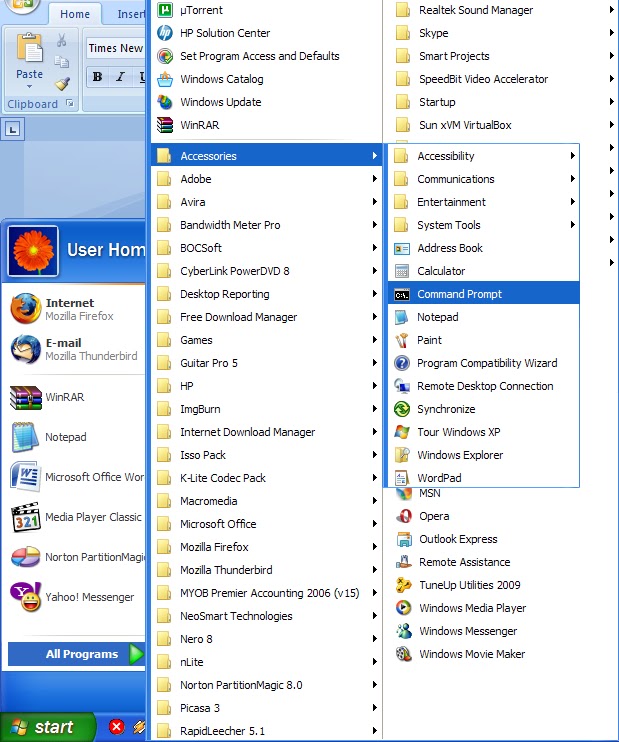Kali ini Saya akan memberitahu Cara Disable atau Nonaktifkan HackShield (Ahnlab HackShield) dan Mengatasi Masalah BugTrap.
AhnLab Inc, sebuah solusi keamanan perusahaan Korea. Telah tersedia untuk pengembang game Korea sejak tahun 2001 dan Amerika pengembang game sejak tahun 2005 yang mengembangkan HackShield. HackShield adalah seperangkat toolkit anti-hack dikembangkan untuk MMO. Hal ini sedang digunakan dalam game seperti Combat Arms, Dragonica, MapleStory, Mabinogi, War Rock, Kal Online, Ditembak Online, Ace Online, Point Blank, dll.

Saya pikir pasti Anda pernah punya masalah dengan cara menggunakan cheat setiap main game contoh PB. Ketika memakai cheat langsung otomatis exit game, itu karena adanya HackShield. Sekarang Anda bisa tenang, Saya punya cara untuk disable HackShield.
Berikut di bawah ini caranya :

Saya pikir pasti Anda pernah punya masalah dengan cara menggunakan cheat setiap main game contoh PB. Ketika memakai cheat langsung otomatis exit game, itu karena adanya HackShield. Sekarang Anda bisa tenang, Saya punya cara untuk disable HackShield.
Berikut di bawah ini caranya :
- Sediakan SmadAV, untuk membuka Registry Editor yang biasanya sudah di block oleh warnet.
- Buka SmadAV, jika belum punya download disini, jika kalian main di warnet sudah ada SmadAV nya nggak usah download lagi, langsung buka.
- Masuk ke tab bagian Tools → Win-Force → Registry Editor
- HIKEY_LOCAL_MACHINE
- System → CurrentControlSet → Services → cari eagleNT atau EagleX64 atau yang persis
- Klik kanan dan klik permission → klik add → pilih advanced → klik find now
- Di bawah klik everyone dan klik ok → klik ok lagi → pada everyone full control permission centang atau pilih deny → klik ok.
- Jika muncul Notification pilih “Apply” atau “OK”.
- Komputer nggak perlu di restart, karena kebanyakan warnet di pasangi DeepFreez sehingga settingan bisa kembali ke awal saat komputer di restart.
- Tekan (Windows+R) atau (klik Start menu+ketik Run)
- Ketik regedit.
- Buka HKEY_LOCAL_MACHINE
- System → CurrentControlSet → Services → cari eagleNT atau EagleX64 atau yang persis
- Klik kanan dan klik permission → klik add → pilih advanced → klik find now
- Dibawah klik everyone dan klik ok → klik ok lagi → pada everyone full control permission centang atau pilih deny → klik ok
- Jika muncul Notification pilih “Apply” atau “OK"
- Sekarang mainkan PointBlank Anda atau game yang sedang Anda mainkan.
Selamat Mencoba dan Semoga Bermanfaat !